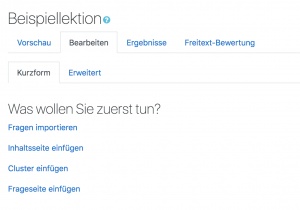Lektion erstellen
Aus MoodleDocs
Nachdem Sie eine Lektion im Kurs angelegt und konfiguriert haben, müssen Sie nun die Inhalte der Lektion erstellen.
Lektion planen
- Eine Lektion besteht aus einzelnen Seiten, die Informationen zum Lesen oder Fragen zum Beantworten enthalten. Fragen können angelegt oder importiert werden. Als Trainer/in geben Sie an, in welcher Reihenfolge die einzelnen Seiten erscheinen.
- Vorab sollten Sie eine klare Vorstellung davon haben, was Sie mit der Lektion machen wollen. Handelt es sich um eine bewertete, lineare Lernerfahrung? Oder ist es eine nichtbewertete, nichtlineare Aktivität. Sollen die Teilnehmer/innen in der Lektion vorwärts und rückwärts gehen können oder ist nur ein einmaliger Durchlauf von vorn bis hinten erlaubt?
- Am besten skizzieren Sie auf einem Blatt Papier die einzelnen Lektionsseiten und die Reihenfolge der Abarbeitung..
- Weiter Hinweise finden Sie in den Artikeln [[Lektion nutzen]9 und Lektion FAQ.
Inhalte und Fragen zur Lektion hinzufügen
- Wenn Sie eine Lektion angelegt haben, klicken Sie auf der Einstellungsseite unten auf den Button Speichern und anzeigen. Dann gelangen Sie auf die Seite Bearbeiten.
- Wenn Sie nach dem Anlegen der Lektion einfach auf Speichern und zum Kurs geklickt haben, dann gelangen Sie auf diese Seite, wenn Sie die Lektion im Kurs anklicken und dann im Block Einstellungen > Lektions-Administration > Bearbeiten > Kurzform.
Fragen importieren
Wenn Sie Fragen in bestimmten Formaten als Datei zur Verfügung haben, dann können Sie diese importieren und in der Lektion verwenden. Klicken Sie dazu auf den Link Fragen importieren.
Detaillierte Informationen zu den Formaten finden Sie im Artikel Fragen importieren.
Cluster einfügen
- Ein Cluster ist eine Gruppe von Frageseiten, die den Teilnehmer/innen zufällig angezeigt werden, wenn sie die Lektion bearbeiten. Am besten legen Sie die einzelnen Frageseiten zuerst an und markieren anschließend Beginn und Ende des Clusters.
Siehe Cluster für detaillierte Informationen.
Inhaltsseite einfügen
- Auf einer Inhaltsseite können Trainer/innen Informationen bereitstellen, jedoch ohne Fragen an die Teilnehmer/innen zu stellen.
- Die Kursteilnehmer/innen sehen den Titel der Seite, den eigentlichen Inhalt und einen oder mehrere Button unten auf der Seite.
- Ein Klick auf einen solchen Button führt auf die nächste Lektionsseite, jedoch ohne dass eine Bewertung erfolgt.
Titel
- Der Titel eine Lektionsseite wird den Kursteilnehmer/innen oben auf der Seite angezeigt.
- Trainer/innen sehen den Titel auch auf der Seite Bearbeiten > Kurzform, wenn Sie die Lektion erstellen.
- Die Seitentitel werden auch im Auswahlmenü Sprung auf der Konfigurationsseite einer Lektionsseite und im Navigationsmenü der Lektion angezeigt.
Seiteninhalt
- Hier geben Sie den Inhalt der Lektionsseite ein.
Inhalt
- Hier tragen Trainer/innen die Beschriftung der Buttons ein, die die Kursteilnehmer/innen anklicken, um zur nächsten Seite zu gelangen.
- Wenn Sie die Checkbox Verzweigungstasten horizontal anordnen markieren, dann werden die Buttons nebeneinander angezeigt. Wenn die Checkbox nicht markiert ist, werden die Buttons untereinander angeordnet.
Format
- Hier können Sie das Format wählen, in dem Sie die Inhalte formatieren wollen.
Anzahl der Inhalte
Wie viele Inhalts-Abschnitte angezeigt werden hängt von der Einstellung Höchstzahl der Antworten auf der Konfigurationsseite der Lektion ab.
Sprung
- Zu jedem Inhalt gehört ein Sprung, der zur nächsten Seite führt.
- Ein relativer Sprung ist z.B. Nächste Seite oder Ende der Lektion.
- Trainer/innen wählen hier die passende Seite, auf die die Kursteilnehmer/innen geführt werden, wenn Sie den zu diesem Inhalt gehörigen Button klicken. Alle angelegten Lektionsseiten stehen zur Auswahl.
- Weitere Informationen finden Sie im Artikel Sprünge.
Frageseite einfügen
- Sie können verschiedene Fragetypen auswählen. Folgende Fragetypen stehen für Lektionen zur Verfügung: Freitext, Kurzantwort, Multiple-Choice, Numerisch, Wahr/Falsch und Zuordnung. Beachten Sie, dass diese Fragetypen nicht mit den Fragetypen identisch sind, die Sie in Tests verwenden.
- Eine typische Frageseite enthält:
- Seitentitel - Titel der Lektionsseite
- Seiteninhalt - die eigentliche Frage
- Antwort - geben Sie hier die mögliche Antwort ein (hängt vom Fragetyp ab)
- Feedback - zugehöriges Feedback zur Antwort
- Sprung - nächste Seite
- Bewertung - Bewertung der Frage
Fragetypen
Freitext
Kurzantwort
Multiple-Choice
Neue Funktionalität
in Moodle 3.8!